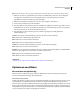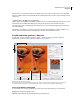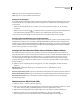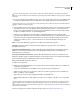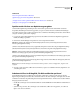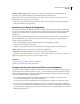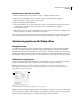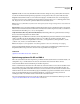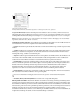Operation Manual
580
VERWENDEN VON PHOTOSHOP CS4
Webgrafiken
Speichern einer Datei für eine E-Mail
1 Öffnen Sie das Bild in Photoshop und wählen Sie „Datei“ > „Für Web und Geräte speichern“.
2 Klicken Sie oben im Dialogfeld „Für Web und Geräte speichern“ auf die Registerkarte „Optimiert“.
3 Wählen Sie im Menü „Vorgabe“ die Option „JPEG niedrig“.
4 Klicken Sie auf die Registerkarte „Bildgröße“.
5 Aktivieren Sie die Option „Proportionen beibehalten“ und geben Sie eine Breite ein. Für E-Mails ist eine Breite von
400 Pixel geeignet. Verwenden Sie eine geringere Größe, wenn der Empfänger über eine langsame
Internetverbindung verfügt.
6 Klicken Sie auf „Speichern“. Geben Sie einen Dateinamen und einen Speicherort für die Datei ein. Wählen Sie unter
„Dateityp“ die Option „Nur Bilder“ aus. Klicken Sie auf „Speichern“.
Nun können Sie die Datei per E-Mail versenden. In einigen E-Mail-Programmen können Sie die Datei mit der Maus
in das Nachrichtenfenster ziehen. In anderen Programmen verwenden Sie den Befehl „Anlage“ oder „Einfügen“.
Optimierungsoptionen für Webgrafiken
Webgrafikformate
Webgrafikformate sind Bitmap- (Raster) und Vektorformate. Die Bitmapformate – GIF, JPEG, PNG und WBMP –
sind auflösungsabhängig, die Maße eines Rasterbildes (und ggf. die Bildqualität) wird sich bei unterschiedlichen
Bildschirmauflösungen ändern. Die Vektorformate – SVG und SWF – sind auflösungsunabhängig und können ohne
Qualitätsverlust skaliert werden. Im Vektorformat vorliegende Bilder können Rasterdaten enthalten. Sie können mit
dem Dialogfeld „Für Web und Geräte speichern“ nur in Adobe Illustrator in die Formate SVG und SWF exportieren.
JPEG-Optimierungsoptionen
JPEG ist das Standardformat für das Komprimieren von Halbtonbildern (z. B. Fotos). Die Optimierung eines Bildes
im JPEG-Format beruht auf der Lossy-Komprimierung, d. h. dem selektiven Auslassen von Daten.
Hinweis: Weil beim Speichern einer Datei im JPEG-Format Bilddaten verloren gehen, sollte die Quelldatei im
ursprünglichen Format aufbewahrt werden (z. B. Photoshop .PSD), wenn Sie die Datei noch weiter bearbeiten oder
weitere JPEG-Versionen erstellen wollen.
Optimierungseinstellungen für JPEG
A. Dateiformatmenü B. Menü „Komprimierungsqualität“ C. Menü „Optimieren“
Qualität Bestimmt die Komprimierungsstufe. Je höher die Einstellung unter „Qualität“ ist, desto mehr Details bleiben
bei der Komprimierung erhalten. Je höher der Wert ist, desto größer wird auch die Datei. Sehen Sie sich das optimierte
Bild mit verschiedenen Einstellungen an, um Qualität und Dateigröße optimal abzustimmen.
C
A
B